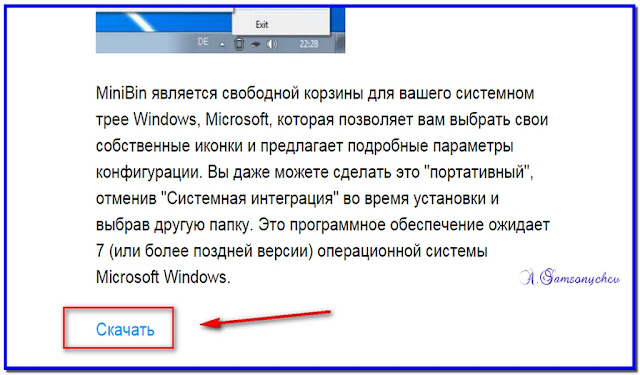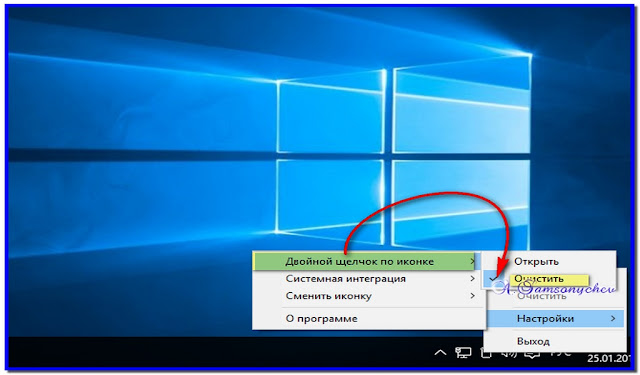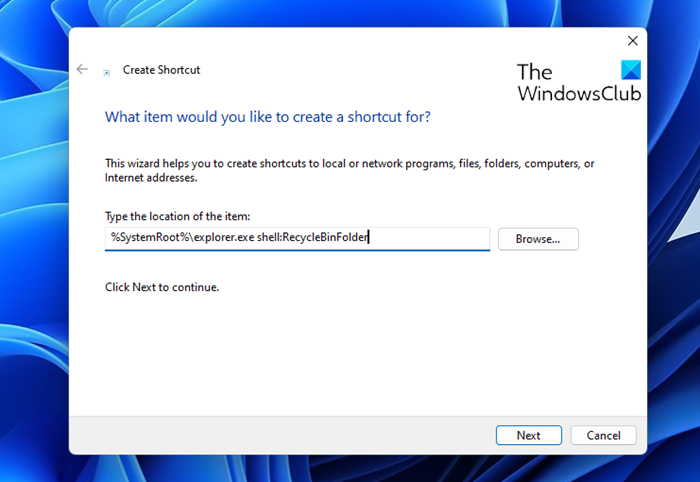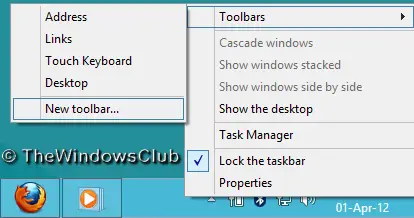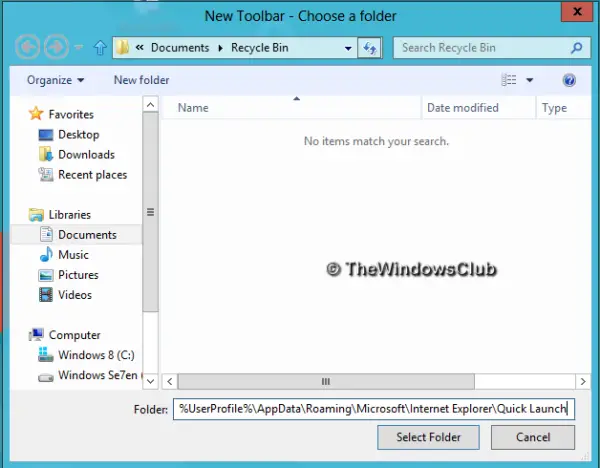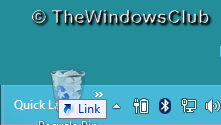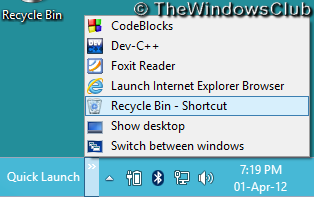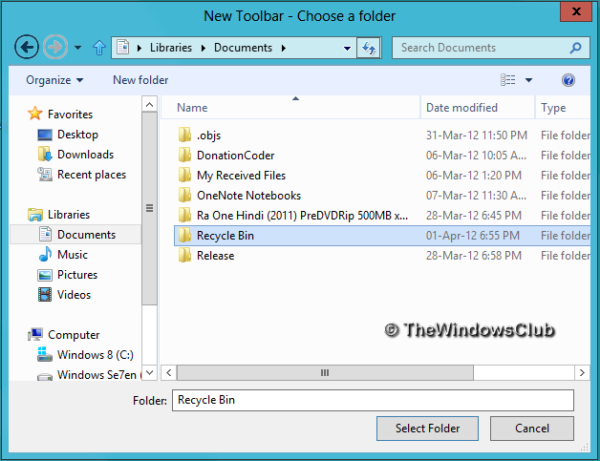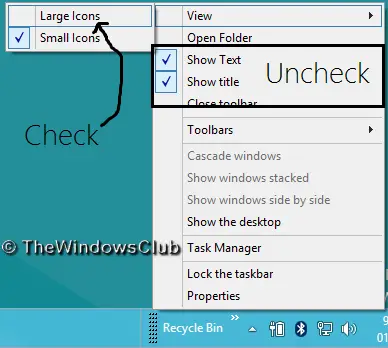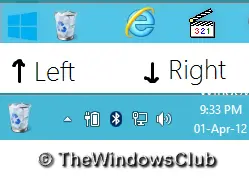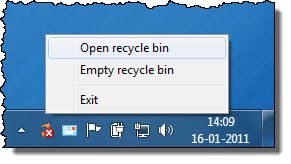Defender Control 2.1
С помощью небольшой программки Defender Control вы в один клик сможете отключать, включать и…
TaskbarX 1.7.8.0
Небольшая портативная программа, которая позволяет настроить панель задач Windows 10,…
MiniBin 6.6.0.0
MiniBin — небольшая утилита, которая дополнит Вашу панель уведомлений (системный трей) иконкой Корзины…
Punto Switcher 4.4.4.489
Punto Switcher — нужная программа, которая автоматически исправит текст, набранный не в той…
DroidCam Windows Client 6.5.2
Простая и удобная в использовании программа, которая позволяет использовать мобильное…
Volume² 1.1.7.449 / 1.1.8.465 beta
Volume2 — очень удобная программа, дающая пользователю возможность управлять уровнем…
MiniBin, замечательная программа, которая установит в системном трее (можно перетащить на панель задач) маленький значок Корзины. Такое расположение значка, в системном трее, или на панели задач, достаточно удобно.
Особенно, понравится тем, кто не любит лишних значков на рабочем столе. MiniBin наделена индикатором заполнения, возможностью одним кликом мыши ее открыть, очистить корзину двойным щелчком левой кнопки мыши по иконке MiniBin.
Не надо открывать рабочий стол, для поиска Корзины. Она всегда рядом, значок не выделяется и не мешает. MiniBin совместима с ОС Windows 2000, XP, Vista, 8, 8.1 и 10. Распространяется утилита на бесплатной основе, язык интерфейса-английский. Есть, уже, русифицированные и портативные, поделюсь ссылкой, а также покажу как самому русифицировать любую версию программы MiniBin. Настройки очень просты, интуитивно понятны.
Русификатор скачивать не надо, инструкция и текст будет размещен в публикации.
Скачать MiniBin
Зайти на сайт с программой, найти ссылку для скачивания. Скачать.
Для лучшего просмотре, кликните курсором мыши на изображение.
Установка MiniBin
Запускаем установочный файл программы.
В следующем окне выбрать язык, если скачали русскую версию. «Ок».
Если нужна Корзина на рабочем столе, ставим галочку, нет, снимаем. Полагаю, что две Корзины это уже слишком. Просто посмотреть, а далее удалить, другое дело.
MiniBin установлена
Найдите значок Корзины в системном трее и перетащите на панель задач. Готово.
Запуск портативной версии MiniBin
Портативная версия программы, не значит, что она урезана. Это полноценная версия, только не требует установки на жесткий диск компьютера. Программа будет храниться в свое папке. Переместите папку с программой, к примеру, на диск D, откуда она и будет запущена.
На диске можно создать отдельную папку, к примеру «Мои портативные программы», где будете хранить свои портабельные программы. Соответственно удалив папку, вы удалите и программу. Запуск портативных программ производится непосредственно из папки с программой либо создайте ярлык программы, переместив его на рабочий стол.
Отрываем папку с программой. Для наглядности, папку расположил на рабочем столе.
В открывшейся папке, кликнуть на значок MiniBin. Запустить. Готово. Если нажать на файл, правой кнопкой мыши, можно выбрать другие действия. К примеру создать ярлык. Нам это не надо. Программа запущена и находится в системном трее.
Настройка MiniBin
Кликни правой кнопкой мыши по значку MiniBin, установи галочки на удобные функции, лично для себя.
У меня, для очистки, назначен двойной щелчок курсорам мыши по значку. При заполнении Корзины, графически будет отображаться ее содержимое. Кликнув два раза по значку, Корзина очистится. Если, на компьютере, включены системные звуки, будет слышен щелчок окончания очистки. Для открытия Корзины требуется кликнуть, курсором, по значку правой кнопкой мыши, выбрать «Открыть».
Русификация MiniBin
Для русификации любой версии, необходимо отредактировать файл minibin-language, всё из него удалить и вставить вот это:
[Translate]
Open=Открыть
Empty=Очистить
Configure=Настройки
Configure_DoubleClick=Выбор конфигурации Двойной Щелчок
Configure_System=Выбор конфигурации
Configure_System_Confirm=Подтверждать удаление
Configure_System_Sound=Позволить Звук
Configure_System_Progress=Отображать процесс очистки
Configure_Icons=Изменение Иконки
Configure_Icons_TwoState=Только использование пустой/полной иконки
Configure_Icons_Empty=Корзина Пуста
Configure_Icons_25=25%
Configure_Icons_50=50%
Configure_Icons_75=75%
Configure_Icons_Full=Корзина Полна
Configure_Reset_Icons=Сброс Иконки
Configure_About=О программе
About_CheckForUpdates=Проверка модификации?
About_NoUpdateAvailable=Номер модификация доступный
Скопируйте текст, и замените на него, все записи в файле language. Путь к файлу: Локальный диск С/Program Filec(86)/MiniBi/minibin-language. Сохраните. Перезагрузите программу или компьютер.

Open=Открыть
Empty=Очистить
Configure=Настройки
Configure_DoubleClick=Выбор конфигурации Двойной Щелчок
Configure_System=Выбор конфигурации
Configure_System_Confirm=Подтверждать удаление
Configure_System_Sound=Позволить Звук
Configure_System_Progress=Отображать процесс очистки
Configure_Icons=Изменение Иконки
Configure_Icons_TwoState=Только использование пустой/полной иконки
Configure_Icons_Empty=Корзина Пуста
Configure_Icons_25=25%
Configure_Icons_50=50%
Configure_Icons_75=75%
Configure_Icons_Full=Корзина Полна
Configure_Reset_Icons=Сброс Иконки
Configure_About=О программе
About_CheckForUpdates=Проверка модификации?
About_NoUpdateAvailable=Номер модификация доступный
Скопируйте текст, и замените на него, все записи в файле language. Путь к файлу: Локальный диск С/Program Filec(86)/MiniBi/minibin-language. Сохраните. Перезагрузите программу или компьютер.

Вывод
MiniBin, замечательная программа, которая установит в системном трее (Можно перетащить на панель задач) маленький значок Корзины. Такое расположение значка, в системном трее, или на панели задач, достаточно удобно.Особенно, понравится тем, кто не любит лишних значков на рабочем столе.
С уважением, Александр Самсонычев
- Описание
- Скачать
- Комментарии
- Похожие материалы
Небольшая утилита, которая дополнит вашу панель уведомлений (системный трей) иконкой Корзины.
Это расширение особенно актуально для пользователей операционок Windows 8.1/10/11, где полноценный доступ к Корзине можно получить только с рабочего стола, что не всегда удобно.
В архиве вы также найдете русификатор.
И набор иконок кошки овсянки в качестве бонуса =)
Скачать
Рекламные ссылки
You may have noticed that you cannot pin the Recycle Bin folder icons to the taskbar directly in Windows 11/10. Today we will share a tip on how to pin the Recycle Bin to the taskbar without modifying any system files.
To pin the Recycle Bin to the Taskbar in Windows 11/10, you need to create a desktop shortcut first and then use the following path in the Location of the item field:
%SystemRoot%\explorer.exe shell:RecycleBinFolder
Name the shortcut Recycle Bin and give it a suitable icon via its Properties. Having done that, right-click on it and select Show more options > Pin to taskbar.
You can do it using other ways too!
1] Add Recycle Bin to Quick Launch
The following steps may be carried out to do this:
1. Right-click on the taskbar and select Toolbars > New toolbar.
2. In the New Toolbar window, type the following location in the Folder field:
%UserProfile%\AppData\Roaming\Microsoft\Internet Explorer\Quick Launch
3. That’s it. You’ll now be able to see the Quick Launch menu.
4. Now drag the Recycle Bin icon in the quick launch bar until Link appears in the pop-up, and then drop it. It will create a shortcut inside the quick launch menu.
In this way, you will have successfully added the Recycle Bin to the taskbar, under Quick launch.
2] Move Recycle Bin to Taskbar
1. Unlock the taskbar. Create a New Folder on the desktop, rename it as Recycle Bin, now drag the Recycle Bin icon over this folder until you see Create link in Recycle Bin inside pop-up, then release it.
Copy the new folder(Recycle Bin) to Documents.
2. Now, right-click on the taskbar and move to Toolbars > New toolbar.
In the New Toolbar window, find the folder created in the previous step from Documents.
3. Now, right-click on the separator (vertical dotted line). In View section, check Large Icons.
Also, remove the checkmark from Show Text then Show Title. Thus you will see the Recycle Bin icon on the taskbar.
4. The Recycle Bin icon added in the previous step is on the right side of the taskbar.
To move it to the left, hold down the left-click on the separator line and drag it left until the pinned icons on the taskbar are inverted.
The previously pinned icons will automatically move to the right, thus leaving the Recycle Bin icon on the left side.
After everything is finished, lock the taskbar.
That’s it! I hope you enjoyed the article.
P.S.: Moving Recycle Bin icon to the left may create extra space between the previously pinned icons and the Recycle Bin icon.
3] Use MinBin Tool
MinBin is a free third-party recycle bin for Windows, which you can access from the system tray or notification area. This comes handy when you don’t want to keep it on your desktop. MinBin lets you open, empty, access the Recycle Bin from your Windows taskbar notification area or system tray.
Simply download and run this freeware portable app, which will sit in the notification area. Right-click on its icon to show the options. To empty the recycle bin, double-click on its icon or select the Empty Recycle Bin option.
You can add it to the startup folder every time Windows starts. MiniBin allows you to choose your icons and offers detailed configuration. If you delete the files empty.ico and full.ico in the folder, you will get a different icon. You can also replace them with your own icons.
MinBin may come in handy when hiding the Recycle bin from your desktop or using a replacement shell that provides a system tray, but no useable recycle bin. Download MinBin from Softpedia.
How to unpin Recycle Bin from Windows 11 Start Menu?
You have to right-click the Recycle Bin icon on the desktop and select Unpin from Start option. That’s all!
How to display Recycle Bin in This PC folder of Windows 11?
To display Recycle Bin in This PC folder, you may edit the Registry manually, download this Registry fix, and double-click on it to add it to your Computer folder or use our freeware Ultimate Windows Tweaker.
Related reads:
- How to Pin Recycle Bin to Quick Access
- How to add Programs to Quick Launch via Context Menu in Windows.
-
Главная
- /
- Программы / ISO
- /
- HotBin 2.0 (Корзина в…
HotBin — небольшая утилита для Windows 10 и 11, которая размещает иконку «Корзины» в системном трее (возле часов). Она не замещает Корзину, а просто служит удобным ярлыком и позволяет немного «разгрузить» рабочий стол.

HotBin выполняет всего 2 функции: открытие и очистка корзины. При наведении на иконку будет отображаться информация о количестве элементов в Корзине и их общий размер.
Скачать бесплатно:
- HotBin 488 Kb
Пароль — 1111
- Версия: 2.0;
- Язык: Eng + Rus;
- Совместимость: Windows 10, 11 (32/64 bit);
- Лицензия: Freeware;
- Разработчик: James Jones.
Важно!
Если вы не видите ссылки на скачивания, то отключите Ads Block или другой блокировщик рекламы в вашем браузере.
Еще по теме